win10系统更新了21H2 04后找不到无线网络怎么办?下面小编就来给大家讲解一下!

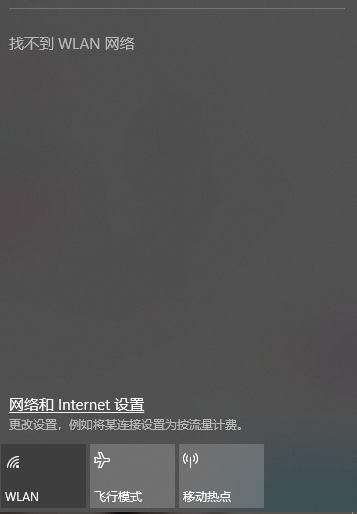
解决方法
建议到设备供应商的官网下载网卡驱动,覆盖安装一下,包括有线,无线,蓝牙3个驱动,请勿使用第三方的驱动安装程序。
完成后鼠标右键单击开始菜单→ “Windows PowerShell (管理员)”→输入:
(WIndows11中可能显示Windows 终端(管理员))
netsh winsock reset
(按下Enter键)
netsh int ip reset
(按下Enter键)
ipconfig /release
(按下Enter键)
ipconfig /renew
(按下Enter键)
ipconfig /flushdns
(按下Enter键)
ipconfig /registerdns
(按下Enter键)
inetcpl.cpl
▲(按下Enter键)(将打开Internet属性界面)▲
ncpa.cpl
◆(按下Enter键)(将打开网络链接面板)◆
▲在“Internet属性界面”点击“高级”,
点击“还原高级设置”,然后再点击“重置”(Windows11中没有“重置”按钮,请忽略此步骤)。
然后在上述选择框中找到:使用TLS1.0→→使用TLS1.1→→使用TLS1.2→→使用TLS1.3(实验),这4个打上勾,点击确定。▲
◆在 “网络链接面板”,鼠标右键单击需要设置的网络适配器→“属性””,
在“网络”属性窗口中双击 “Internet 协议版本4 (TCP / IPv4)”。
选择“自动获得IP地址”,
选择“自动获得DNS服务器地址”,
点击“确定”。
执行完毕上述方案后,重启设备即可。
以上就是解决win10系统21H2 04累积更新后找不到无线网络的方法讲解了,希望能够帮助到你,如果你有更多问题可以给我们留言,我们也将尽快为你解答!
